相信大家都知道,在Win7系統中打開網絡和共享中心,在活動網絡中點擊網絡圖標後就可以直接修改網絡圖標和名稱,而現在Win10系統中活動網絡列表中已經沒有了網絡圖標,假如想要修改網絡名稱該怎麼辦呢?其實我們可以用注冊表修改,下面小編為大家介紹一下Win10修改網絡名稱的解決方法。
操作步驟:
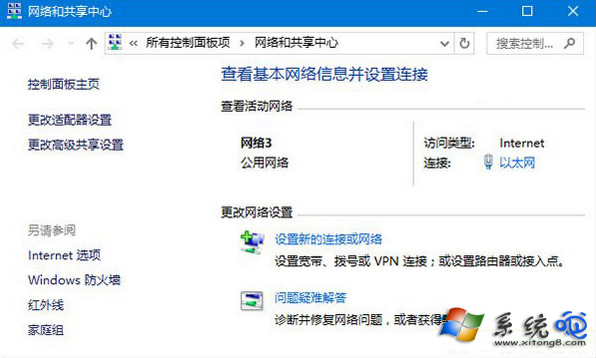
1、在桌面使用快捷鍵win+r打開運行窗口,輸入“regedit”命令回車,如下圖所示:
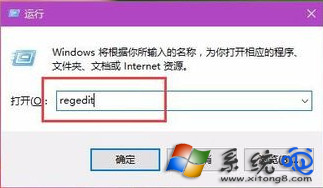
2、在打開的注冊變編輯器窗口中,依次展開 HKEY_LOCAL_MACHINE\SOFTWARE\Microsoft\WindowsNT\CurrentVersion\NetworkList\Profiles\, 在該項下你會看到一個或多個子項,每一項就代表一個網絡,選中其中一項後,在右側會出現一系列注冊表鍵值,其中的ProfileName即代表網絡名稱,將其修改為你希望看到的名字即可,如下圖所示:
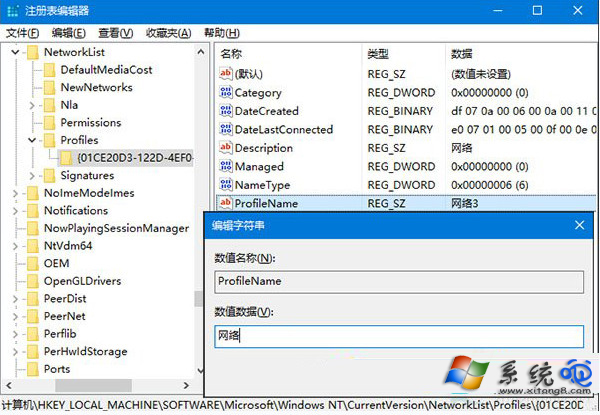
以上就是小編為大家介紹的Win10修改網絡名稱的解決方法。還不知道怎麼修改Win10網絡名稱的用戶,可以按照以上的步驟進行操作試看看。